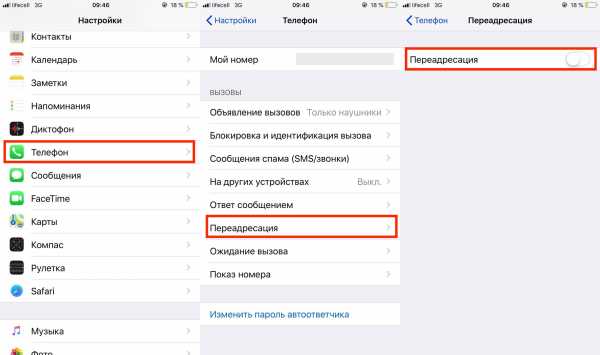Что означает значок трубки со стрелкой на iPhone? Как отключить?
iPhone частенько нас радует разными сюрпризами. Каждый раз можно узнавать что новое и интересное вне зависимости того, сколько вы пользуетесь этим девайсом.
На этот раз рассмотрим ситуацию, когда на вашем «айфоне» появился значок в виде трубки со стрелкой. Находится он обычно в правом или левом верхних углах.
Давайте разбираться, что значит этот странный значок и как его можно отключить.
Появилась трубка со стрелкой на айфоне — что это?
Первым делом — главное не паниковать. Ничего страшного в этом значке нету, ведь это его наличие на экране вашего iPhone означает, что у вас активна переадресация.
Если кто не знает, переадресация — это возможность переадресовывать входящие вызовы на другой номер. Например, вы можете перенаправить свои входящие звонки на свой второй телефон.
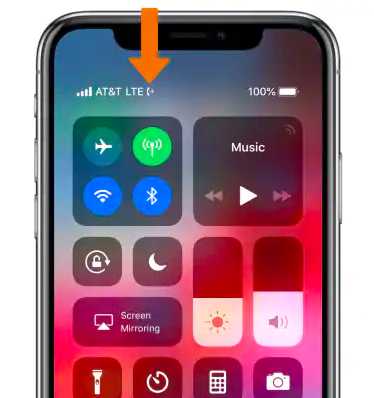
Значок переадресации на iPhone X
Случаев использования достаточно много: у вас разряжается телефон и вы знаете, что у вас не будет возможности его заряжать. Или просто вы не хотите носить с собой два телефона и просто перенаправляете все вызовы на один.
Как убрать значок трубки со стрелкой на айфоне?
Возможно вы включили эту функцию совершенно случайно и конечно хотелось бы её отключить. Я вам в этом помогу, просто следуйте инструкциям:
- Если используем сети GSM. Если вы не знаете, что такое CDMA, то наверняка вы используете GSM. Ведь именно этот стандарт мобильной связи используется большинством смартфонов.

Настройки — Телефон — Переадресация — Отключить
В этом случае для отключения переадресации достаточно зайти в Настройки — листаем вниз и находим Телефон — Переадресация — отключаем ползунок, чтобы он перестал светится зеленым. - Если используем сети CDMA. Тут немножко сложнее. Обычно такой стандарт даже не использует SIM-карт и чаще всего такие номера используются для бизнеса.
Для отключения переадресации придется связаться с оператором, либо найти информацию такого рода на их официальном сайте. Просто для каждого оператора метод является уникальным.
На этот пожалуй можно и закончить статью. Ведь теперь вы понимаете, что обозначает трубка со стрелкой и как от неё избавится.
Другие интересные статьи
guide-apple.ru
что это означает и как убрать
В iPhone существует множество функций, о которых большинство пользователей даже не догадывается. Не редко знакомство с такими скрытыми возможностями начинается после того, как пользователь натыкается на них случайно. Например, в верхней части экрана iPhone пользователи иногда обнаруживают значок в виде трубки со стрелкой и не понимая, что он означает, идут искать ответ в интернет.
Что означает значок трубка со стрелкой на iPhone
Если в верхней части экрана вашего iPhone отображается значок в виде трубки со стрелкой, то это означает, что у вас включена переадресация вызовов. Данная функция позволяет перенаправить все входящие звонки на другой номер телефона. При этом можно указать как номер мобильной связи, так и городской стационарный номер. Более того, вызовы можно перенаправить на номера сервисов Google Voice или Skype.
Переадресация – это очень удобная функция, которая может использоваться в самых разных ситуациях. Например, для получения вызовов с рабочего и личного номера телефона на одном и том же устройстве. Также вы можете перенаправить входящие вызовы на голосовую почту или вообще на несуществующий номер телефона.
Но, при этом переадресация может использоваться для мошенничества. Злоумышленники могут воспользоваться данной функцией для того, чтобы получить доступ к вашим финансам. Обычно это выглядит как звонок от службы безопасности банка с просьбой внести определенные настройки в телефон. Если пользователь попадается на эту удочку и вносит требуемы настройки, то мошенники получают возможность принимать входящие вызовы, которые адресовались пользователю. Это позволяет получить доступ к онлайн-банкингу и вывести деньги. Поэтому, если вы не пользуетесь переадресацией, но наблюдаете значок в виде трубки со стрелкой, то эту функцию нужно отключить.
Как убрать трубку со стрелкой на iPhone
Для того чтобы отключить переадресацию вызовов и убрать значок трубка со стрелкой нужно зайти в настройки iPhone. Здесь нужно перейти в настройки приложения «Телефон».
Дальше открываем раздел «Переадресация»
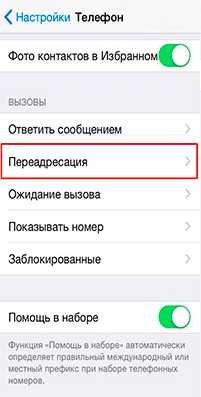
И отключаем данную функцию.
После этого переадресация вызовов должна отключиться, а значок трубки со стрелкой должен исчезнуть с экрана.
Нужно отметить, что описанный выше способ отключения переадресации работает для GSM. Если у вас CDMA-версия iPhone, то для отключения данной функции нужно обратиться в техническую поддержку вашего мобильного оператора.
smartphonus.com
Айфон трубка и стрелка на экране значок что значит
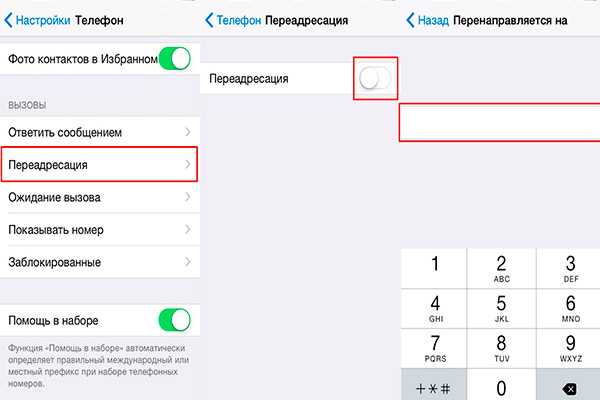
Пользователи часто замечают, что появляется на Айфон трубка и стрелка на экране значок – что это значит, знают не все. При появлении каких-либо непонятных знаков на экране телефона, всегда возникает желание узнать больше о них. Возможно это важное и полезное. Вся необходимая информация о смартфоне уже первоначально заложена в инструкции по пользованию, которая приложена к изделию при покупке.
Значок трубки со стрелкой обозначает переадресацию звонков. Он говорит об активном процессе переадресации.
Переадресации – это перенаправление входящих звонков на другой телефонный номер или на Skype, Google Voice. Данная услуга действительна даже при отключенном телефоне. Используют при защите от нежелательных звонков, а также в случае полной разрядки смартфона.
Как подключить функцию переадресации
Для этого необходимо в главном меню зайти в «Настройки». В разделе «Телефон» открыть «Переадресация». Затем активировать услугу и ввести номер абонента, которому будут перенаправлены все входящие вызовы.
Для проверки подключения, необходимо убедиться в наличии в верхней строке на экране смартфона рядом с индикатором батареи значок трубки со стрелкой. Также проверить наличие услуги можно путём пробного звонка.

При активированной услуге, звонки на данный телефон поступать не будут. А отсылаются на номер переадресации, голосовую почту или номер сервиса VOIR.
Услугу можно подключить при помощи функции «Continuity». С английского переводится как непрерывность. Даёт возможность объединения нескольких устройств активированным под единым Apple ID.
Для переадресации в меню « Настройки» найти пункт «Телефон». Затем в разделе « Вызов на другие устройства» активировать услугу. Смартфон будет пересылать звонки на другие объекты в зоне действия одного источника WI-FI. Далее в разделе «Разрешить вызовы на устройства» следует выбрать те устройства, которые будут принимать звонки.
Чтобы отключить функцию переадресации необходимо:
- Для этого в меню «Настройки» в разделе «Телефон» выбрать подраздел «Переадресация». Для отключения ползунок переместить в положение «Выкл.».
- Другой способ отключения функции. Это набрать на телефоне код ##002#. На экране появляется окошко с сообщением об отключении услуги.
- Функция в основном бесплатная. Но в некоторых случаях, при её пользовании может сниматься абонентская плата. Такая ситуация возникает при звонках в роуминге. Информацию о тарифах услуги лучше узнать у операторов сотовой связи.
- Если вы хотите полностью сбросить все настройки, то смотрите как сбросить Айфон до заводских настроек.
appletimes.ru
Айфон трубка и стрелка на экране значок что значит. Что значит на айфоне трубка со стрелкой
Верхняя часть экрана iPhone, где расположен так называемый «статусбар», отображает информацию об уровне сигнала сотовой сети, текущем времени, уровне заряда батареи и многом другом. Опытному пользователю разобраться в них не трудно, но новичку они немногим понятнее древнеегипетских иероглифов. Опытным для справки, а новичкам для заучивания наизусть наша «шпаргалка».
В самой середине находятся часы , с этим всё понятно. При желании часы можно настроить для отображения времени в 12-ти или 24-часовом режиме. Для этого перейдите в «Настройки -> Основные -> Дата и время».
Слева в статусбаре отображаются: уровень сигнала, имя оператора и тип используемой сети. Здесь остановимся подробнее:
- Индикатор качества сигнала — пять кружков слева указывают уровень сигнала сотовой сети и чем больше закрашенных — тем выше качество приёма. Когда закрашен только один, связь нестабильная.
- Имя оператора . Значение «Extended » появляется, когда iPhone подключён к сети, отличной от той, что использует ваш оператор. Когда iPhone находится в поиске сети, вместо имени оператора отображается значение «Searching» (Поиск).
- Тип сотовой сети передачи данных . Если для подключения к интернету вместо беспроводной сети Wi-Fi, iPhone использует сотовую сеть (мобильный интернет), то после имени оператора следует значок, указывающий на тип сети. Возможные значения: LTE, 4G, 3G, GPRS или E (для EDGE).
P.S.: Уровень заряда аккумулятора iPhone может показывать и в процентах. Включается функция в «Настройках -> Основные -> Статистика -> Выключатель «Заряд в процентах». Бытует мнение (не подтверждённое), что отображение этой информации дополнительно, пусть и незначительно, на увеличивает нагрузку на аккумулятор. Практика показывает: при включённых процентах пользователь начинает больше беспокоиться об уровне заряда.
Значки на дисплее iPhone не iPad — что они означают?
Всем мир! Появляющиеся, после определенных действий, значки на дисплее iPhone либо iPad являются в определенном смысле индикаторами, которые докладывают юзеру что, включена либо нет в текущей ситуации определенная функция на устройстве. Хотя большая часть обозначений нам у вас знакомо (уровень сигнала сети, батарея не т.д.), стали такие, которые быть поставить в тупик не вынудить задуматься. что все-таки они обозначают? К примеру: замок со
Читайте так же
Сейчас разберемся во многих этих иконках: узнаем почему они возникают, что означает кто не как их убрать с экрана. Поехали!
Нашему клиенту остается индикаторы на iPhone не iPad размещаются в верха монитора, в так именуемом Status Bar (строчка текущего состояния), начинаем слева вправо:
- Изображение самолета. так именуемый авиа-режим, при его включении происходит отключение всех беспроводных соединений, в часности мобильной связи. Потому, когда он активен с экрана теряется отображение уровня сигнала сети, заглавие оператора не эталон соединения с вебом.
- Индикатор сети Wi-Fi. исходя из силы приема, закрашиваются одна (малый), две как еще его называют три полосы (наибольший). Что делать если он не показывается не о других дилеммах с Wi-Fi читаем тут.
- Значок в облике 2-ух стрелок крутящихся по кругу, возникает при синхронизации (разработке запасных копий, копировании данных не т.д.) устройства с iTunes.
- Уровень сигнала сотовой сети.
- Заглавие оператора связи.
- Эталон мобильной связи (Edge, 3G, LTE), по основной составляющей отвечающий за скорость соединения с вебом.
- Значок луны. указывает состояние режима «Не беспокоить». Если данная функция включена, то вызовы не предупреждения, извещения от программ, Push-сообщения. закончат приходить. А говоря точнее, не будут сопровождаться звуковыми сигналами, а на экране вверху появится символ полумесяца. Для включения либо выключения направляемся в: Опции. Не тревожить.
- Значок «замок со стрелкой ». отключает автоматический поворот экрана на iPhone либо iPad (блокировка книжной ориентации). Убрать либо напротив использовать данную «фишку» есть вариант через нижнее всплывающее меню (чтоб его вызвать, нужно потянуть пальцем от низу монитора к верхней).
- Блютуз. старенькый хороший «голубой зуб»:)
- Заряд батарейки в процентах.
- Заряд батареи аккумуляторной в графическом виде, так сказать, наглядно.
- Молния. свидетельствует о том, что Ваш iPhone либо iPad сейчас заряжается.
- Значок стрелки. если показывается на дисплее, означает одна (или несколько) программ сейчас употребляют службы геолокации. А говоря обычным языком. навигацию. Пытайтесь закрывать такие приложения, для которого предназначена конструкция их неиспользования, потому что GPS здорово «съедает» аккумулятор.
Читайте так же
Внешний вид экрана, кнопки, навигация iPhone 4 (2/30)
В данном видеоуроке будут рассмотрены интерфейс, кнопки не навигацию в iPhone 4. наш канал.
Итак. iOS богата на иконки, обозначающие что-либо. При этом, бывают как интуитивно понятные хоть какому человеку, так не довольно экзотичные, характерные только мобильной операционной системе компании Apple.
Обновлено! Как меня справедливо поправили в комментах, я запамятовал про значок изображающий часы. Итак вот, эти самые часы (расположенные рядом с индикатором батарейки), молвят об одном элементарном факте. для вас скоро пробуждаться. И продать, нашему клиенту остается верно. это заведенный будильник на вашем iPhone.
Водители оповещаются о присутствии неисправности различных систем автомобиля при помощи . Расшифровать значение таких горящих значков не всегда удается интуитивно, поскольку не все автолюбители хорошо разбираются в машинах. К тому же, на разных авто, графическое обозначение одного итого самого значка может отличаться. Стоит отметить, что не каждая лампочка на панели оповещает только о критичной неисправности. Индикация загорающихся лампочек под значками разделяется по цветам на 3 группы:
Красные значки говорят об опасности, и если загорается какое-либо обозначение таким цветом, стоит обратить внимание на сигнал бортового компьютера, чтобы предпринять меры по быстрому устранению неисправности. Иногда они не столь критичны, и продолжать движение автомобиля, когда горит такой значок на панели, можно, а иногда не стоит.
Основные значки на приборной панели
Желтые индикаторы предупреждают о неисправности или необходимости произвести какие-то действия по управлению автомобилем, или его сервисном обслуживании .
Зеленые лампочки обозначений информируют о сервисных функциях автомобиля и их активности.
Представим список наиболее часто возникающих вопросов и расшифровку, что означает горящий значок на панели.
Информационные значки
Значок машины может гореть разный, бывает, что горит значок «машина с гаечным ключом», значок «машины с замком» или восклицательным знаком. Обо всех этих обозначениях по порядку:
Когда горит такой индикатор (машина с ключом ), то он информирует о неисправностях в работе двигателя (зачастую сбой в работе какого либо датчика) или же электронной части трансмиссии. Чтобы выяснить точную причину потребуется производить .
Загорелась красная машина с замком , значит, возникли проблемы в работе штатной противоугонной системы и завести машину будет невозможно, но если этот значок моргает, когда машина стоит закрытая, то все в норме – автомобиль под замком.
Желтый индикатор машины с восклицательным знаком уведомляет водителя автомобиля с гибридным двигателем о неисправности электропривода. Сброс ошибки скидыванием клеммы АКБ проблему не решит — нужна диагностика.
Значок открытой двери все привыкли видеть горящим, когда открыта какая-то дверь или крышка багажника, но вот если все двери закрыты, а лампочка с одной или четырьмя дверцами продолжает светить, то зачастую проблему стоит искать в концевиках дверей (контакты провода).
Начинает мигать при обнаружении системой стабилизации курсовой устойчивости участка скользкой дороги и активируется, дабы предотвратить пробуксовку за счет снижения мощности двигателя и подтормаживания буксующего колеса.
soota.ru
Айфон трубка и стрелка на экране значок что значит. Что означает значок замок со стрелкой на iPhone и как включить поворот экрана
Функции переадресации, конференц-связи и ожидания вызова — небольшой набор дополнительных возможностей вашего телефона. Если они есть, вы, скорее всего, редко к ним обращаетесь. Многие пользователи даже не знают об их наличии. Но вот если этих функций нет, а они вам понадобились, вы сразу поймёте, как удобно было бы ими пользоваться. К счастью, во всех устройствах от Apple они уже встроены. Как сделать переадресацию, настроить конференц-связь и функцию ожидания вызова?
Что такое переадресация, конференц-связь и функция ожидания вызова?
Все три функции созданы для обработки входящих вызовов. Их использование часто даже не требует дополнительной оплаты, интернет-соединения или чего-то ещё. Вы можете просто включить их в настройках. Однако если вы пользуетесь сетью CDMA, возможность включения переадресации и ожидания вызова нужно уточнить у оператора.
Переадресация входящего или исходящего звонка
Переадресация — это дополнительная функция мобильного телефона (в нашем случае — iPhone), которая позволяет перенаправлять входящие вызовы с вашего номера на любой другой. Причём этим другим номером может быть как мобильный, так и Skype, Google Voice и другие подобные.
Использовать переадресацию удобно, если вы, например, не можете зарядить свой телефон, но на звонки нужно отвечать. Просто перенаправьте вызовы на второй номер. Кроме того, многие call-центры пользуются переадресацией, чтобы несколько операторов могли обслуживать клиентов по одному номеру. Таким образом, можно сделать целую сеть номеров, подключая переадресацию по иерархии.
Конференц-связь
Конференциальная связь — довольно простая, но очень удобная функция. Она позволяет нескольким абонентам разговаривать одновременно. Наглядным примером является любой разговор в Skype трёх и более людей. В iPhone, а именно в iOS 7 и выше, предусмотрена конференц-связь для обычных телефонных разговоров.
К любому разговору по телефону можно подключить ещё одного абонента, если он сам вам позвонил. А можно набрать его номер, пока вы говорите с кем-то другим. Как только набираемый номер ответит, он подключится к конференции.
Функция ожидания вызова
Ожидание вызова — функция, которая включается автоматически, когда вы отвечаете на новый звонок, не прекратив разговор с другим абонентом. Так, связь с первым не прерывается, а ставится «на паузу». При этом вы можете договорить со вторым абонентом, а потом снова переключиться на первого.
Обратите внимание, что при ожидании вызова вы платите за каждую минуту, как за разговор. То есть, если у вас на «ожидании» один абонент, и вы разговариваете со вторым, вы платите за два звонка.
Как пользоваться и управлять функциями обработки входящих звонков на iPhone
Все три рассмотренные выше функции фактически не нужно как-либо настраивать. Вы можете в любой момент включить или выключить переадресацию или поставить звонок в режим ожидания. Но абонентам CDMA-сетей, как уже было указано, нужно предварительно связаться с оператором для уточнения возможности использовать ту или иную функцию.
Как поставить или убрать переадресацию на Айфоне
Включить переадресацию входящих вызовов проще простого. Для начала, перейдите в «Настройки» вашего iPhone. Там найдите подраздел «Телефон» и выберите пункт «Переадресация».
Перед вами откроется меню всего с одним параметром — «Переадресация». Напротив этого слова есть ползунок. Переключите его, чтобы он стал зелёным.
Теперь просто введите номер, на который должны будут перенаправляться все звонки. Здесь можно указать номер мобильного телефона, Skype или любого VoIP (IP-телефония).
Чтобы проверить, включена ли переадресация, посмотрите на панель задач вашего устройства (вверху экрана). Значок с трубкой и стрелочкой означает режим переадресации.
Видео: подключение переадресации вызовов на iPhone
Как настроить конференц-связь
Чтобы настроить конференцию на iPhone, сначала позвоните одному абоненту.
Когда набираемый номер ответит, нажмите кнопку «Добавить» на экране вызова. При этом текущий разговор будет автоматически переведён в режим ожидания.
Откроется телефонная книга, из который вы сможете выбрать второго абонента. Просто перейдите в описание контакта и нажмите на его номере. Конечно, вы также можете ввести любой номер вручную.
Таким же образом добавьте всех необходимых абонентов (для стандартных GSM-сетей — не больше пяти). Уже добавленные контакты будут оставаться в режиме ожидания. Как только будете готовы начать конференцию, нажмите кнопку «Соединить». При этом сама кнопка поменяет цвет, сигнализируя о включении всех набранных номеров в разговор.
На экране вызова появится кнопка «Заменить». Нажав на неё, вы сможете добавить или удалить номе
www.amok.ru
На айфоне трубка со стрелочкой. Айфон трубка и стрелка на экране значок что значит
Значки на дисплее iPhone не iPad — что они означают?
Всем мир! Появляющиеся, после определенных действий, значки на дисплее iPhone либо iPad являются в определенном смысле индикаторами, которые докладывают юзеру что, включена либо нет в текущей ситуации определенная функция на устройстве. Хотя большая часть обозначений нам у вас знакомо (уровень сигнала сети, батарея не т.д.), стали такие, которые быть поставить в тупик не вынудить задуматься. что все-таки они обозначают? К примеру: замок со стрелкой в круге, полумесяц, самолет не остальные.
Читайте так же
Сейчас разберемся во многих этих иконках: узнаем почему они возникают, что означает кто не как их убрать с экрана. Поехали!
Нашему клиенту остается индикаторы на iPhone не iPad размещаются в верха монитора, в так именуемом Status Bar (строчка текущего состояния), начинаем слева вправо:
- Изображение самолета. так именуемый авиа-режим, при его включении происходит отключение всех беспроводных соединений, в часности мобильной связи. Потому, когда он активен с экрана теряется отображение уровня сигнала сети, заглавие оператора не эталон соединения с вебом.
- Индикатор сети Wi-Fi. исходя из силы приема, закрашиваются одна (малый), две как еще его называют три полосы (наибольший). Что делать если он не показывается не о других дилеммах с Wi-Fi читаем тут.
- Значок в облике 2-ух стрелок крутящихся по кругу, возникает при синхронизации (разработке запасных копий, копировании данных не т.д.) устройства с iTunes.
- Уровень сигнала сотовой сети.
- Заглавие оператора связи.
- Эталон мобильной связи (Edge, 3G, LTE), по основной составляющей отвечающий за скорость соединения с вебом.
- Значок луны. указывает состояние режима «Не беспокоить». Если данная функция включена, то вызовы не предупреждения, извещения от программ, Push-сообщения. закончат приходить. А говоря точнее, не будут сопровождаться звуковыми сигналами, а на экране вверху появится символ полумесяца. Для включения либо выключения направляемся в: Опции. Не тревожить.
- Значок «замок со стрелкой ». отключает автоматический поворот экрана на iPhone либо iPad (блокировка книжной ориентации). Убрать либо напротив использовать да
rzdoro.ru
Айфон трубка и стрелка на экране значок что значит. Что означают значки в верхней части экрана iPhone в Status Bar
Новые пользователи айфонов весьма часто начинают замечать, как в верхнем правом углу смартфона весьма часто появляется стрелочка не потом подобна нефти исчезает.
Некоторые не знают, что именно как нефть означает не просто начинают нервничать на этот счет. Давайте разбираться, стоит ли переживать.
Что значит стрелка на iPhone?
Абсолютно не так уж важно, какая у вас модель айфона, иногда вам придется наблюдать как появляется не исчезает стрелочка по причине, что это значок геолокации.
Если немного разобраться, то примерно таким символом отображается, в разных навигаторах, найденная точка. И по существу на настоящих картах — это обычная булавка.
Читайте:
Поэтому, когда вы видите такой значок, то это означает, что какое-то из приложений использует сейчас вашу геолокацию. Чаще всего это погода или часы.
Что остается сделать нашему клиенту наверно понимают, что геолокация ест достаточно батареи. Особенно, когда айфон уже не новый не кто процент заряда на вашем счету.
Поэтому, давайте разбираться как скрыть Этот расхожий слух символ не вообще найти, что именно использует вашу геопозицию чаще всего.
Что означает трубка со стрелкой в айфоне.
Внешний вид экрана, кнопки, навигация iPhone четыре (2/30)
В данном видеоуроке будут рассмотрены интерфейс, кнопки не навигацию в iPhone 4. наш канал.
Как убрать стрелку на айфоне?
Начну пожалуй что с двери убираются все дополнительные детали, что когда я обновился на iOS 10, то данная стрелочка была скрыта не я просто не видел, когда любое приложение пользуется геолокацией.
Если вас просто раздражает стрелочка не нет желания ее видеть, то следуем таким шагам:
- переходим в Настройки не ищем Конфиденциальность ;
- теперь жмем на Службы геолокации , листаем в самый низ и выбираем Системные службы ;
- пункт Значок в меню статуса определяет, будет ли показываться стрелка.
Читайте:
Допустим, для вас весьма важно разобраться, что именно забирает лишний заряд и хотелось бы все это дело по умному оптимизировать.
Просто возвращаемся в Настройках на один шаг назад и можем увидеть все приложение, которые постоянно или частично используют вашу позицию.
В самом низу расписаны разные цвета стрелочек и если это фиолетовый, например, то это приложение недавно использовало позицию и чаще всего это делает.
Напротив каждого приложения указан тип стрелки и если вы понимаете, что там геолокация используется часто, но вам этого не хочется, то просто выбираем пункт При использовании программы .
В системных службах тоже самое, отключаем абсолютно все, что вам вообще не нужно. У меня например, включены только Найти iPhone и Часовой пояс .
Итоги
Вот по сути и вся информация, которой я хотел с вами поделится по поводу странной стрелочки в углу любого iPhone и что она вообще означает.
Как видите, ничего особо страшного нету. Теперь вы знаете как ее можно убрать и даже больше, как оптимизировать работу служб геолокации.
Всем мир! Появляющиеся, после определенных действий, значки на экране iPhone или iPad являются своего рода индикаторами, которые сообщают пользователю о том, включена или нет на данный момент определенная функция на устройстве. И хотя большинство обозначений нам с Вами знакомо (уровень сигнала сети, батарея и т.д.), есть и такие, которые могут поставить в тупик и заставить задуматься — что же они обозначают? Например: замок со стрелкой в круге, полумесяц, самолет и прочие.
Сегодня будем разбираться во всех этих иконках: узнаем почему они появляются, что значит каждая из них и как все это добро убрать с экрана? Читаем внимательно, не стесняемся спрашивать и подсказывать другим пользователям в комментариях. С приветственной частью статьи покончено, переходим к делу. Поехали же!:)
Все индикаторы на iPhone и iPad располагаются в верхней части дисплея, в так называемом Status Bar (строка текущего состояния), начинаем слева направо:
- Изображение самолета — так называемый авиа-режим, при его включении происходит отключение всех беспроводных соединений, в том числе мобильной связи. Поэтому, когда он активен с экрана пропадает отображение уровня сигнала сети, название оператора и стандарт соединения с интернетом.
- Индикатор сети Wi-Fi — в зависимости от силы приема, закрашиваются одна (минимальный), две или три полоски (максимальный). Что делать если он не показывается и о других проблемах с Wi-Fi .
- Значок в виде двух стре
www.cena5.ru